1. 官网地址:
Run a standalone Pulsar cluster in Docker | Apache Pulsar
2. 下载镜像:
2.1 选择镜像版本:
https://hub.docker.com/r/apachepulsar/pulsar/tags
2.2 版本3.3.2
docker pull apachepulsar/pulsar:3.3.2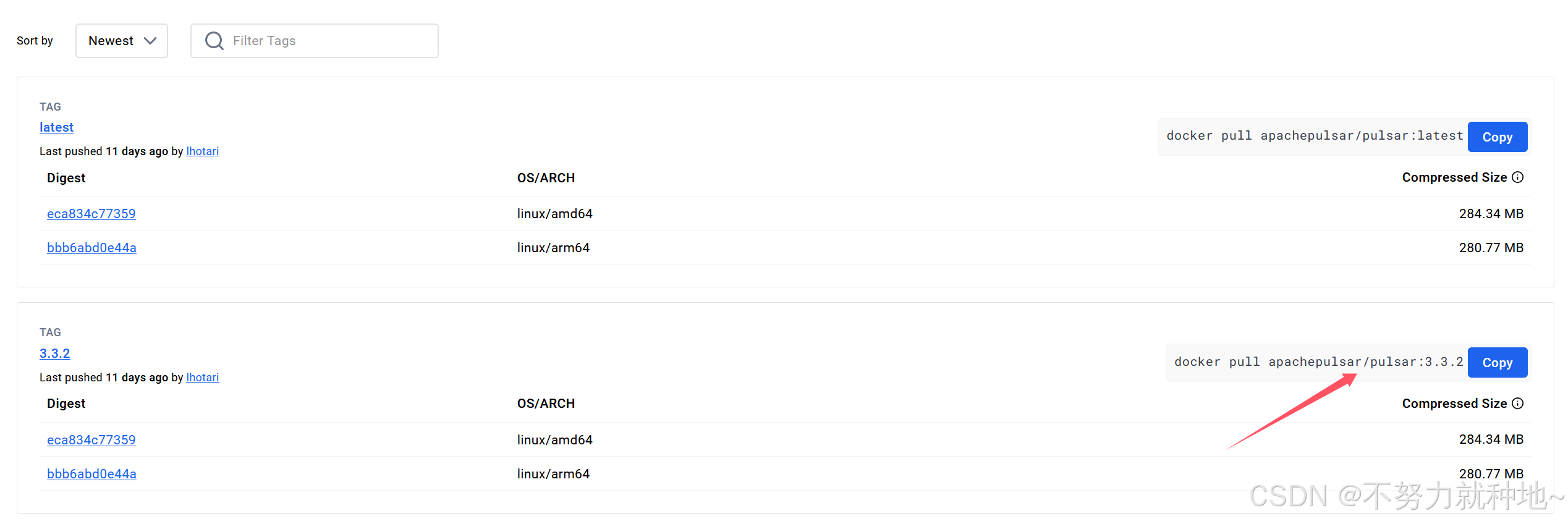
3. 安装:
3.1 根据官网推荐命令,再次自定义
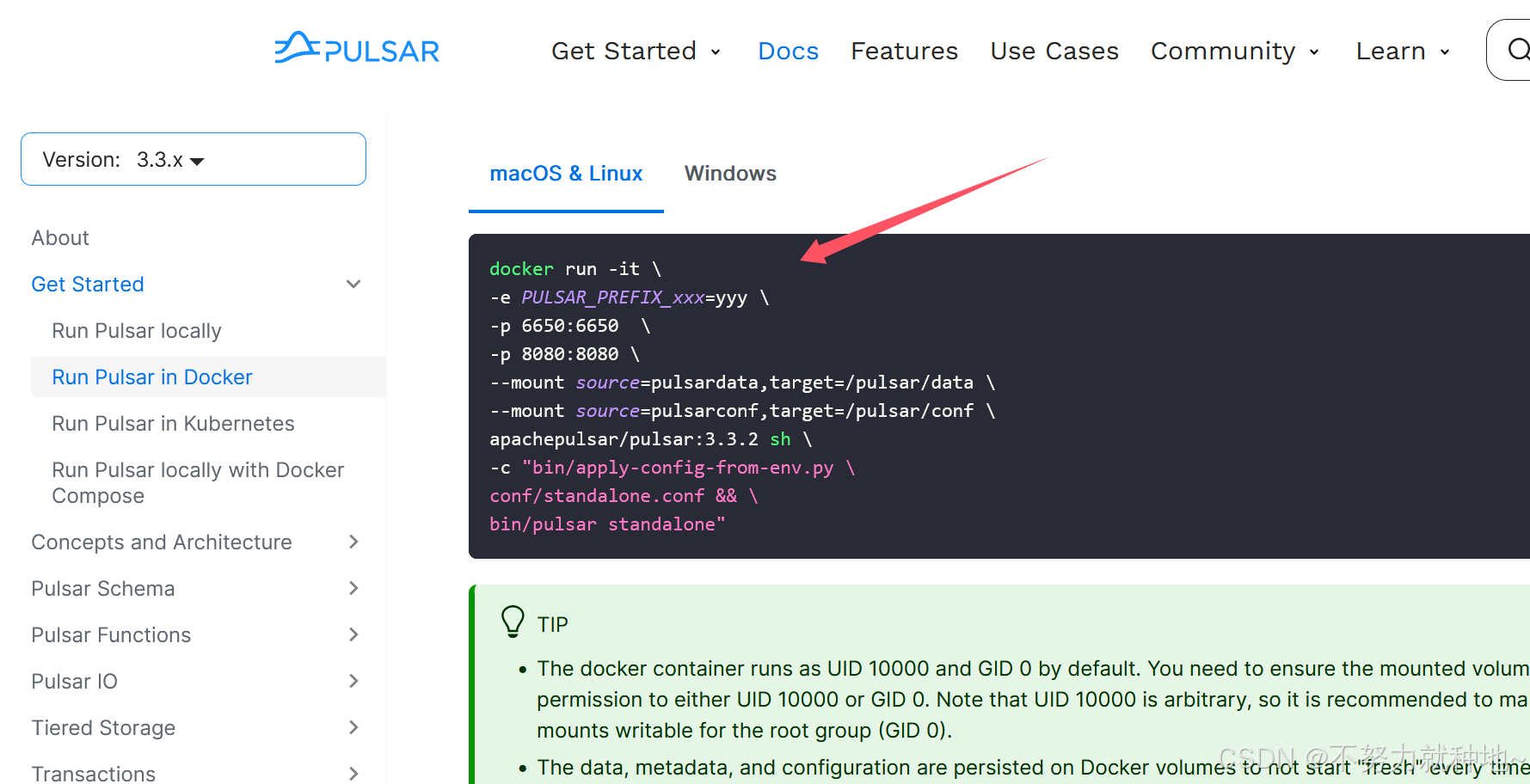
3.2 创建映射文件夹:
mkdir -p /data/pulsar/data
mkdir -p /data/pulsar/conf# 加权限
chmod 777 /data/pulsar/3.2. 安装命令:
# 使用zookeeper
docker run -it \
-e PULSAR_STANDALONE_USE_ZOOKEEPER=1 \
-p 6650:6650 \
-p 8080:8080 \
--mount source=pulsardata,target=/pulsar/data \
--mount source=pulsarconf,target=/pulsar/conf \
apachepulsar/pulsar:3.3.2 sh \
-c "bin/apply-config-from-env.py \
conf/standalone.conf && \
bin/pulsar standalone"3.3 成功:
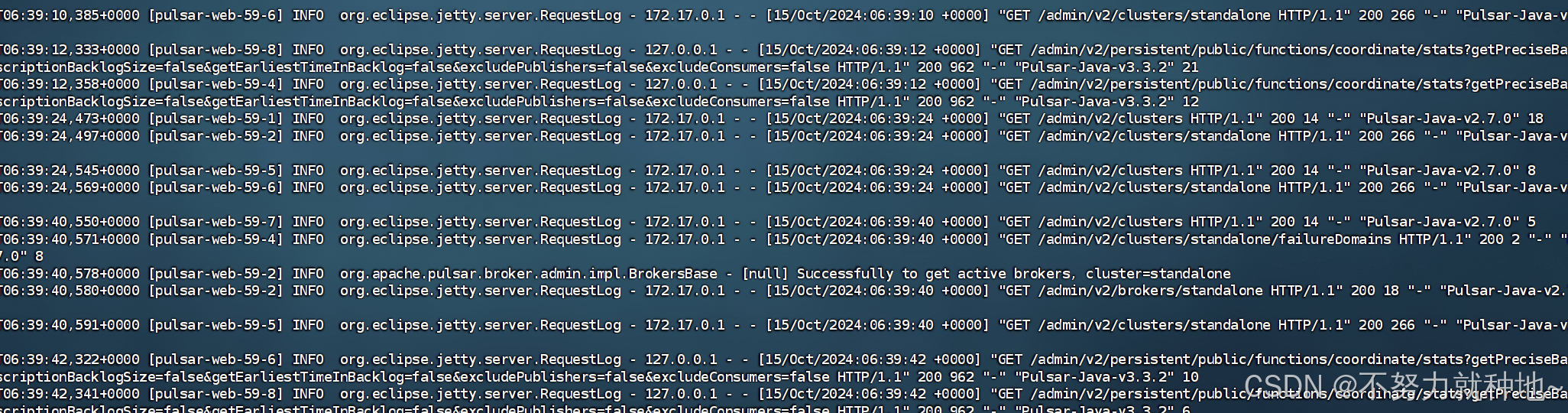
3.4 相关命令:
# 进入容器
docker exec -it xxx你的imageId /bin/bash
## 1 租户
#查看有哪些租户(public 是系统默认的租户)
pulsar-admin tenants list
##创建租户
pulsar-admin tenants create my-tenant
#删除租户
pulsar-admin tenants delete my-tenant
## 2 命名空间
#查看指定租户下边的命名空间
pulsar-admin namespaces list my-tenant
#创建指定租户命名空间
pulsar-admin namespaces create my-tenant/my-namespace
#删除指定租户命名空间
pulsar-admin namespaces delete my-tenant/my-namespace
4. 安装pulsar-manager
4.1 拉取镜像:
docker pull apachepulsar/pulsar-manager:v0.4.04.2 创建镜像
docker run -it -p 9527:9527 -p 7750:7750 -e SPRING_CONFIGURATION_FILE=/pulsar-manager/pulsar-manager/application.properties apachepulsar/pulsar-manager:v0.4.0
4.3 修改密码:
在/opt/pulsar/init.sh 将下方命令复制,并运行。
#!/bin/bash
# 初始化管理员账号CSRF_TOKEN=$(curl http://localhost:7750/pulsar-manager/csrf-token)
curl \-H "X-XSRF-TOKEN: $CSRF_TOKEN" \-H "Cookie: XSRF-TOKEN=$CSRF_TOKEN;" \-H 'Content-Type: application/json' \-X PUT http://localhost:7750/pulsar-manager/users/superuser \-d '{"name": "admin", "password": "123456", "description": "test", "email": "username@test.org"}'
如果上述脚本没用启动成功,则去两个容器查看错误进行解决!可能为容器没用启动成功,或者容器映射没有设置权限等!
4.4 登录:
我在虚拟机创建的,虚拟机ip为51,修改为你的地址进入登录页面
http://192.168.164.51:9527/#/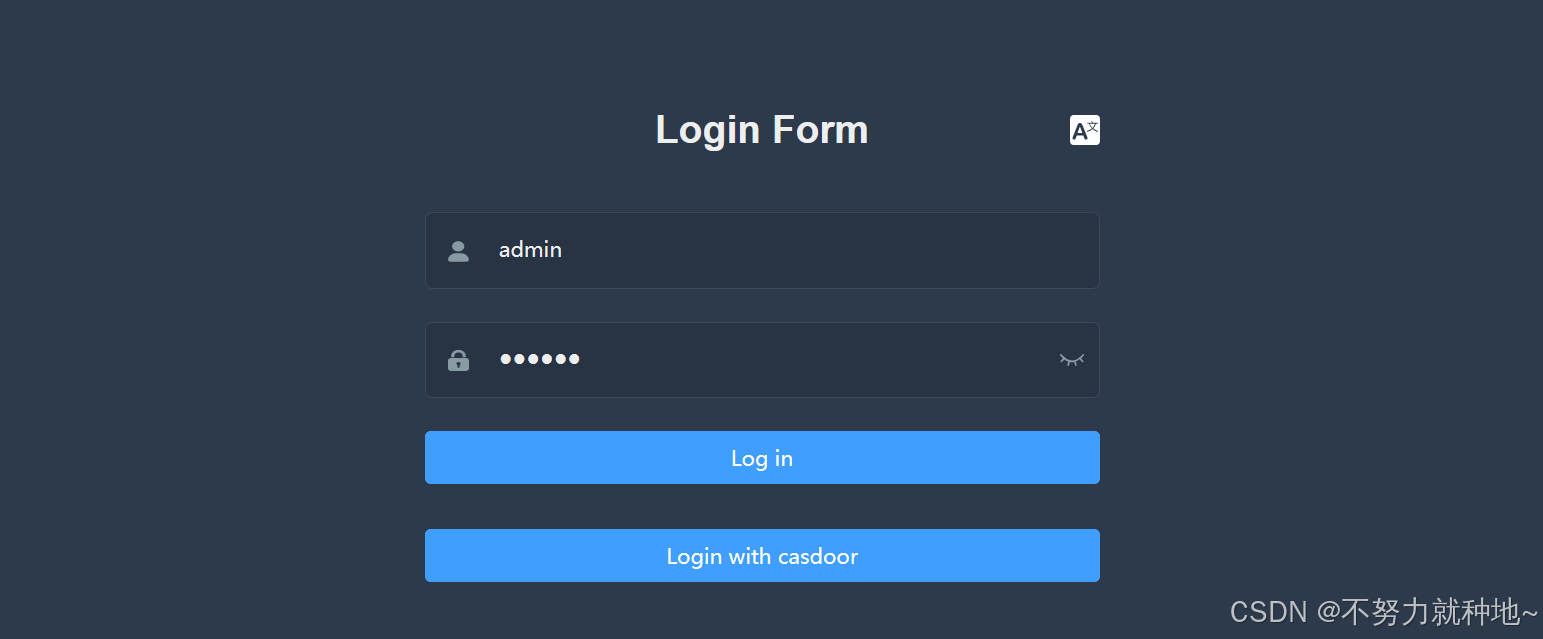
4.5 设置环境:
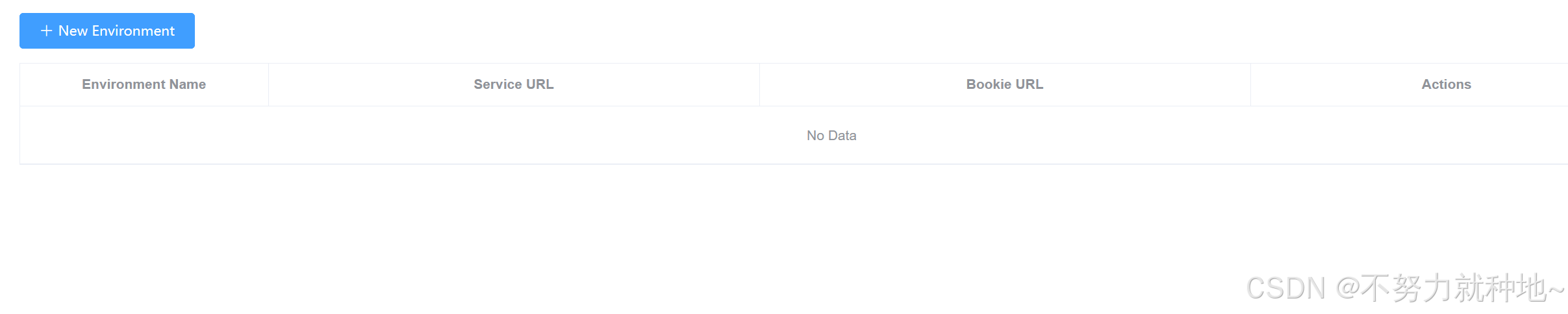
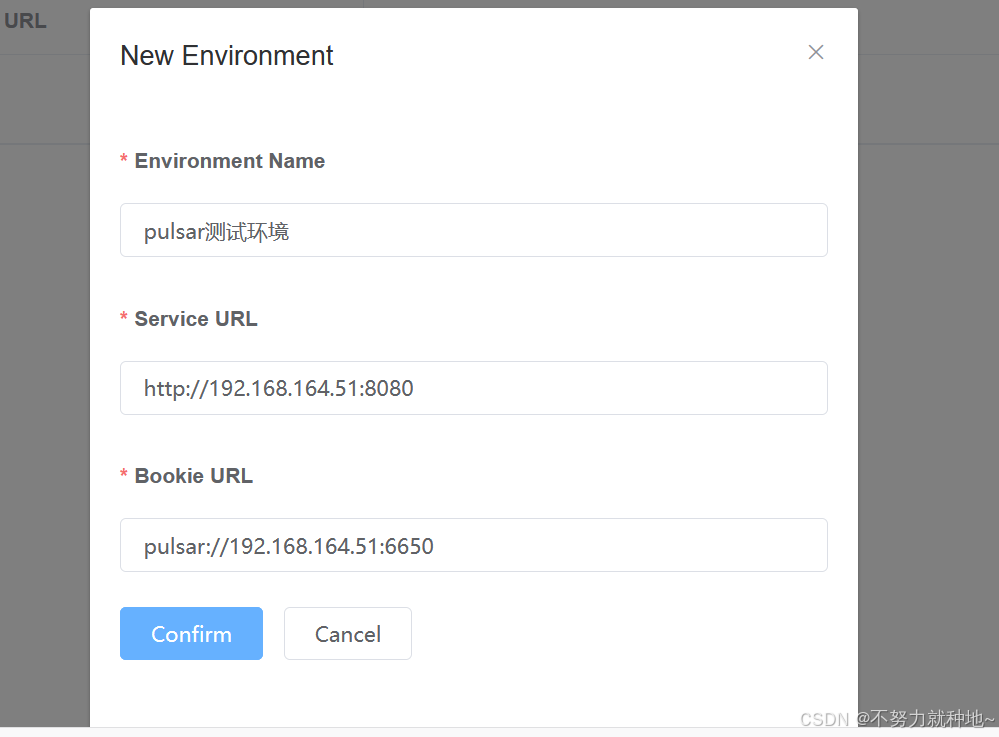
4.6: 成功
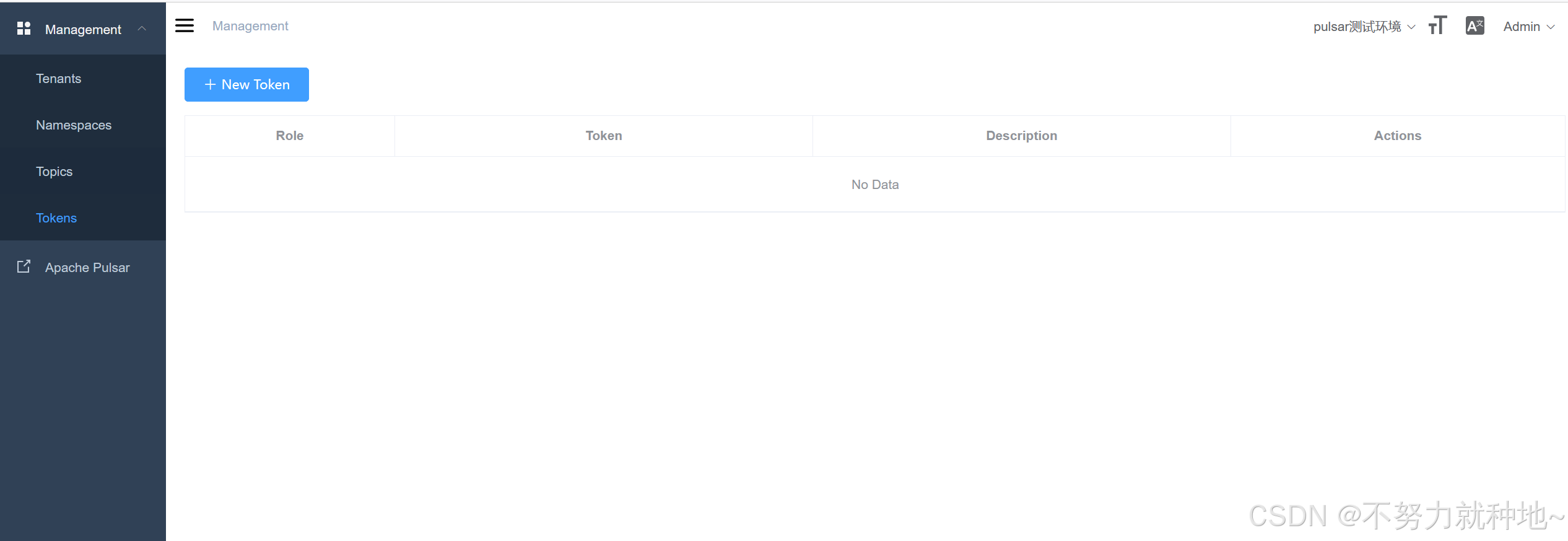




)

